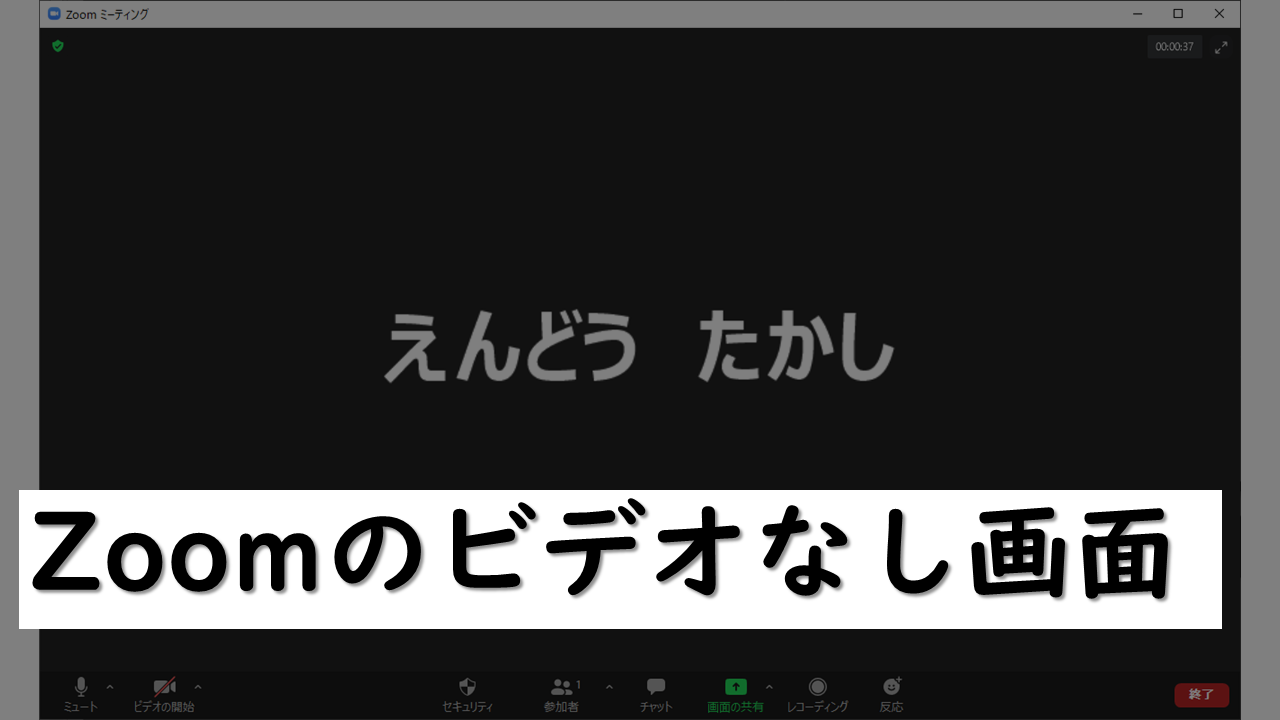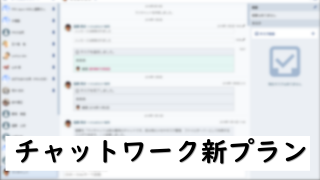目次
zoomをビデオなしでつないだときに表示されます
なにも設定しないと、黒字に白の文字ですね
だいたいみなさんこちらです
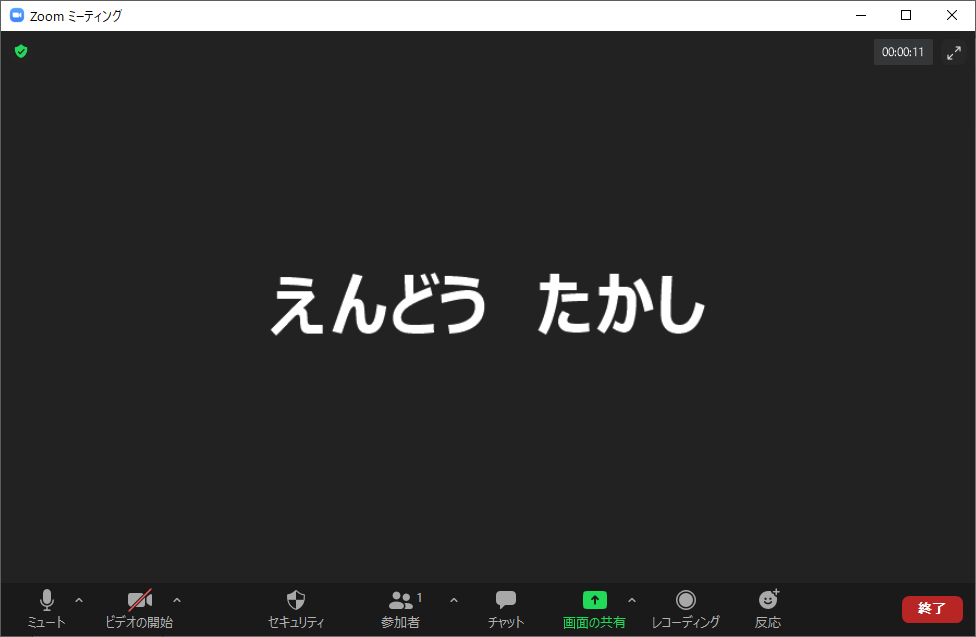
はい、見慣れて飽きてきました
変えましょう!
ではさっそくはじめます
前提条件としては
1.Zoomのアカウントは作成ずみ
2.Windows10
3.画像はChrome(クローム)というブラウザを使用
です
1.Zoomを検索して起動
下の検索に「zoom」と入力すれば、表示されるはずです
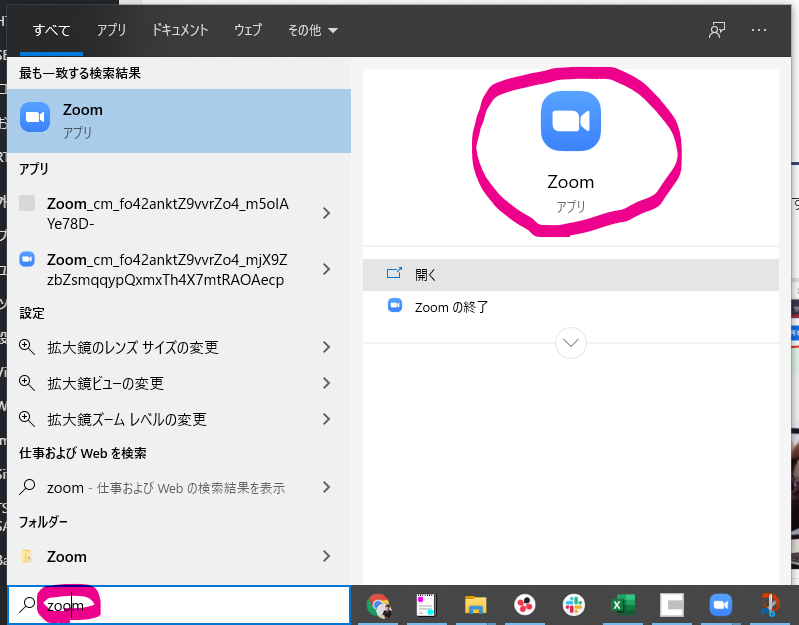
2.設定画面を表示する
起動したら、右にある小さな歯車みたいなアイコンをクリックします
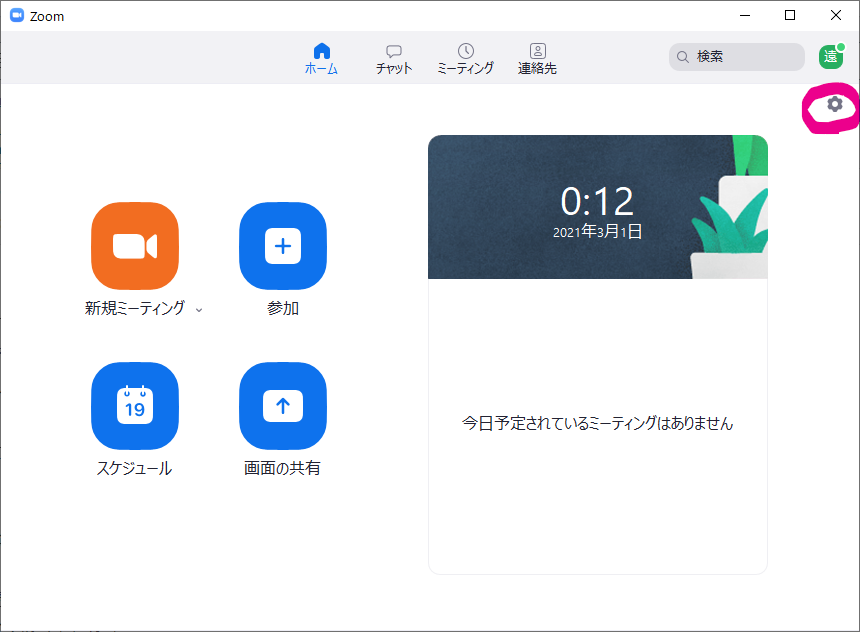
3.プロフィール設定を表示する
左側のメニューのプロフィールをクリックします
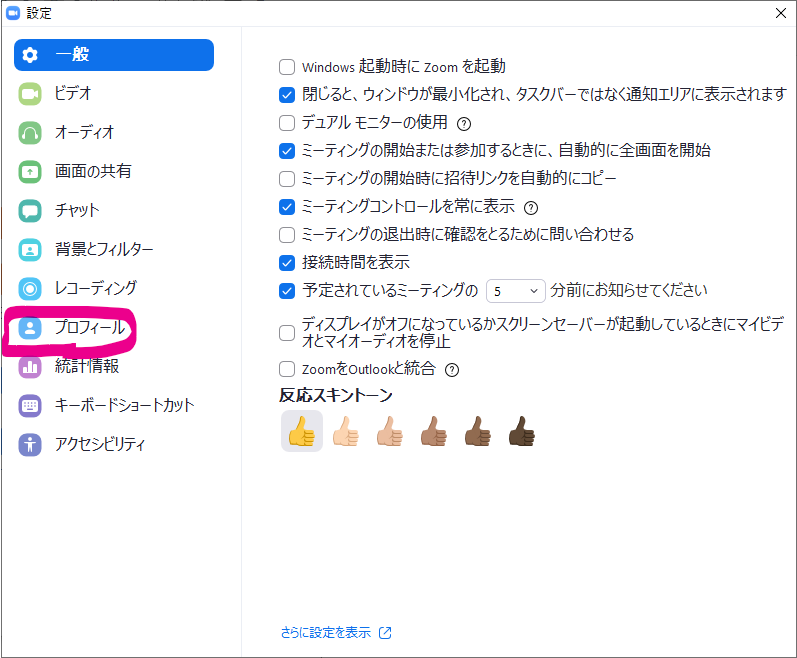
4.マイプロフィールを編集
マイプロフィールを編集をクリックします。ブラウザが起動します
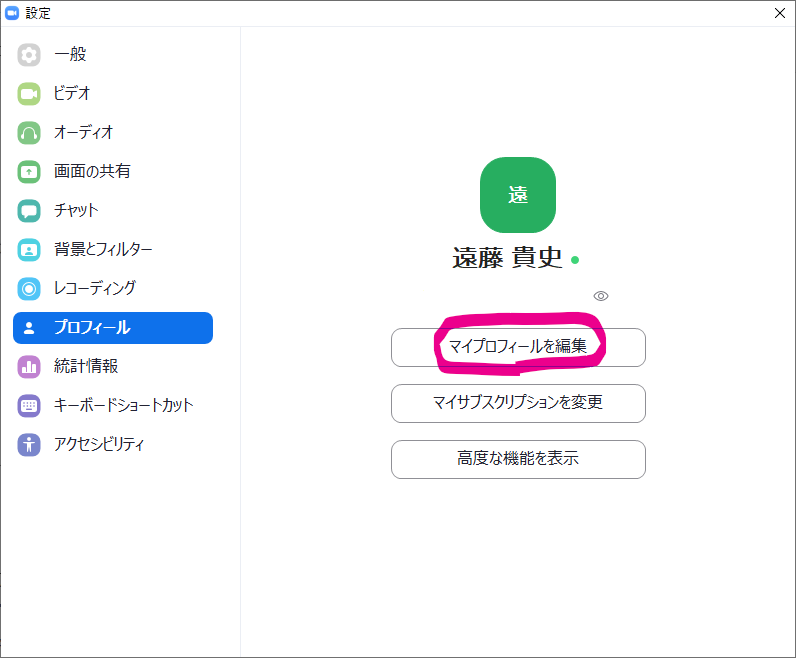
5.ログインします
ログインしていない場合は、ログインしましょう
以下の画面が表示されるので、変更するをクリックします
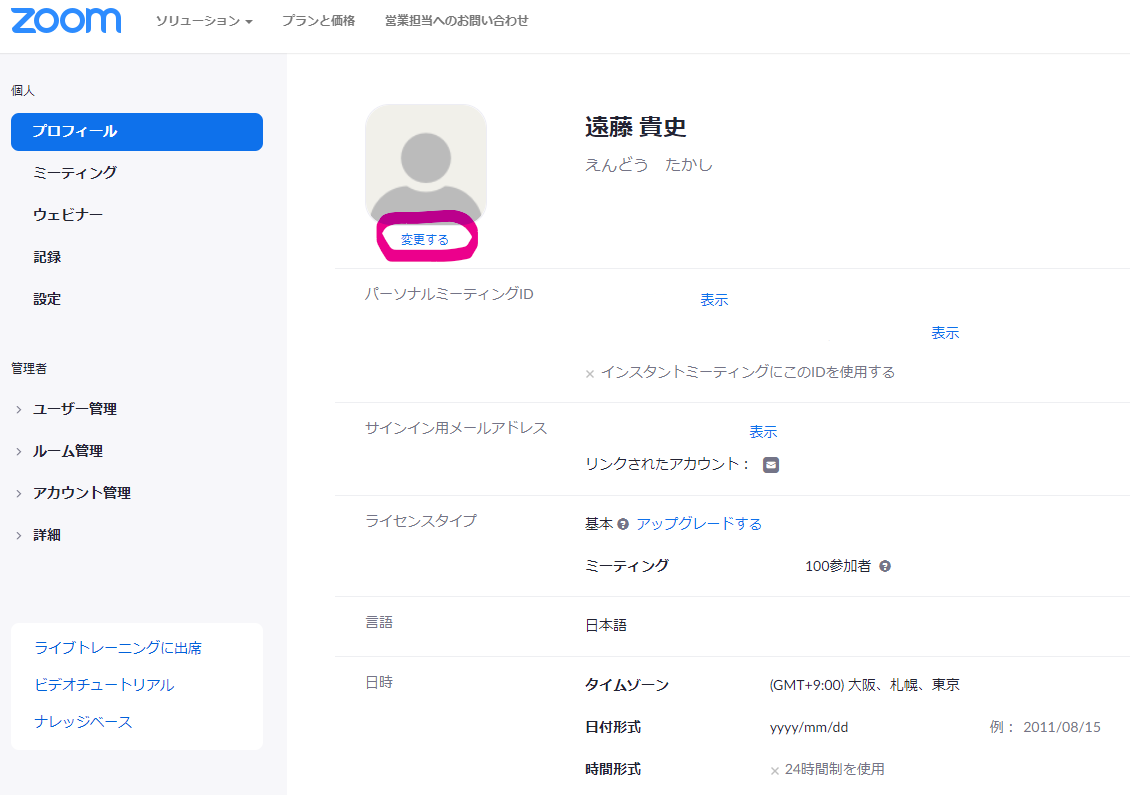
6.画像をアップロードします
アップロードボタンをクリックします
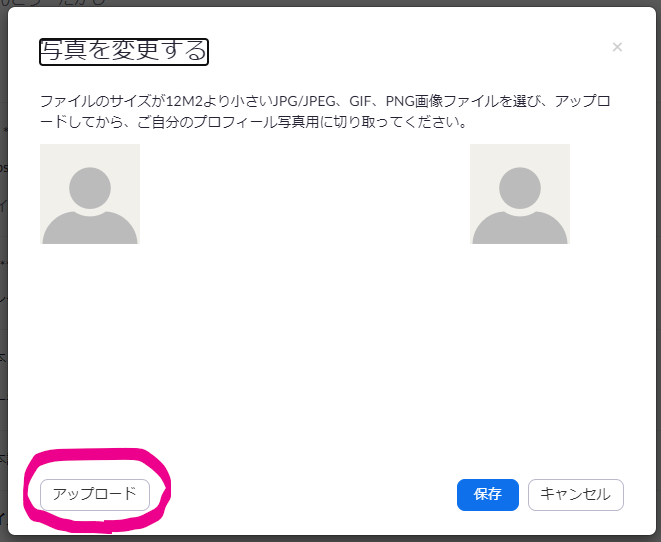
画像をアップロードすると、表示できるエリアが選択、拡大縮小できます
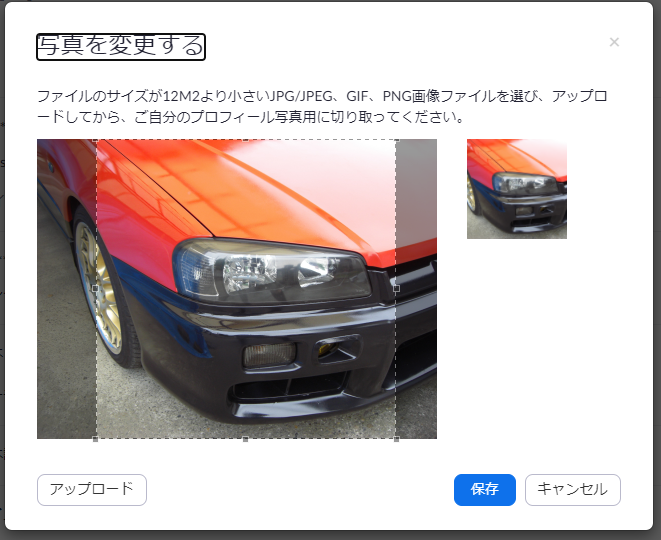
保存をクリックしましょう
7.完了!
写真が設定されました!
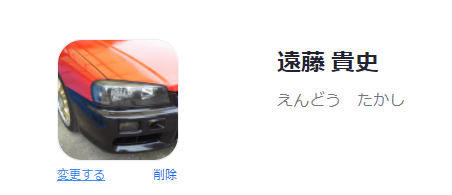
ちなみに画像のファイルサイズの上限は2MBみたいです
iPhoneで撮影するとあっさり超えてしまうのでなかなか厳しいです…
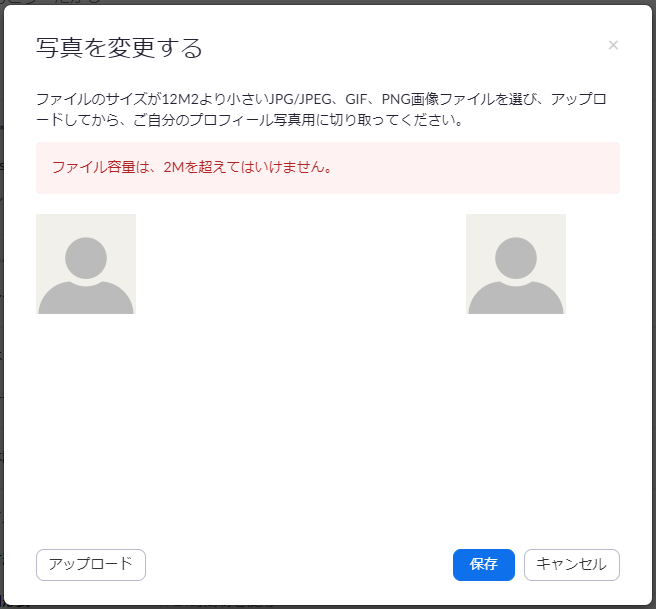
8.確認
でました!
この画像はいかがなものかとは思いますがとりあえず成功です!
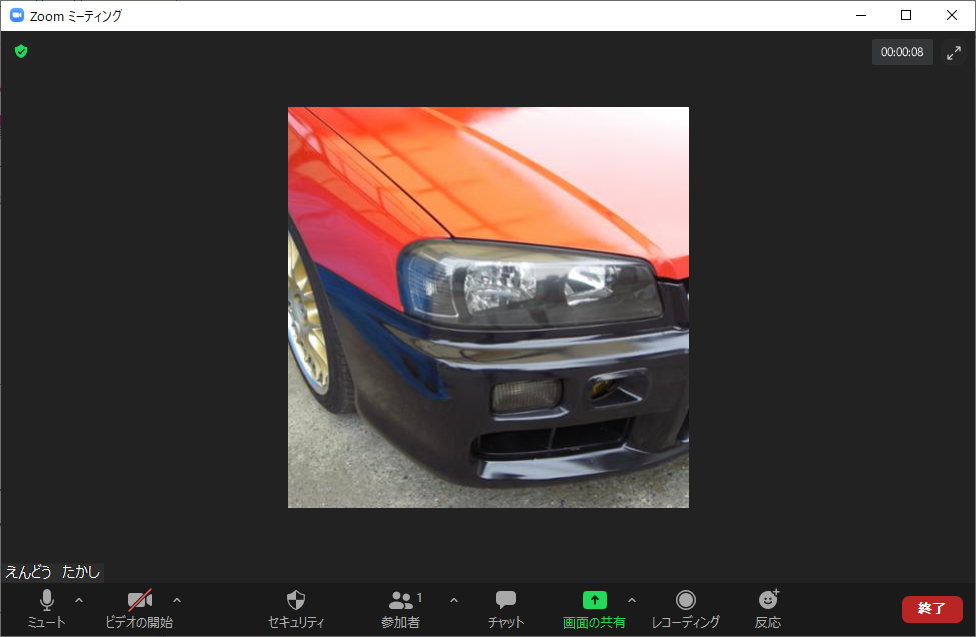
まとめ
これで相手にも表示されるはずです!
やはりビジネスであれば顔写真が望ましいですね
ちょっとした差別化です
お読み頂きありがとうございました/小さなこだわり
お問い合わせ、ご相談はこちらから